Votre forfait JimdoPro inclut un nom de domaine est une adresse e-mail. Si vous avez une entreprise unipersonnelle, il est intéressant de transférer votre domaine chez Jimdo : vous n'aurez ainsi qu'une seule facture et vous économisez les frais de réservation du domaine chez votre ancien fournisseur (OVH, Register, One.com,...).

Lors de la création de votre site ou lors du passage à Jimdo Pro, vous avez mentionné votre nom de domaine existant en cochant "Je suis propriétaire de ce domaine et je souhaite l'utiliser avec Jimdo". Nous allons à présent transférer le domaine de son ancien hébergeur vers Jimdo.
1. Vérifiez l'adresse mail du titulaire du domaine
Pour que le transfert fonctionne, le domaine doit être enregistré à votre nom. Vérifiez le nom du détenteur du nom de domaine sur www.dns.be ou sur www.whois.org. Si le nom de domaine a été enregistré par votre agence, votre ancien webmaster, votre beau-fils,… il faudra d'abord corriger les coordonnées du détenteur du domaine (en particulier son adresse e-mail).
2. Autoriser le transfert du domaine
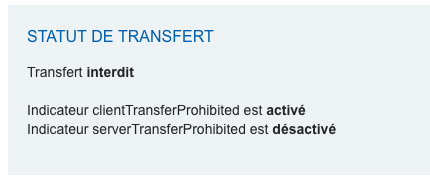
Sur le même site, vérifiez également si le transfert du domaine est autorisé. Dans le cas où il est interdit, il faut vous connecter chez l'actuel registrar (OVH, Gandi, Register.be,...) et déprotéger le domaine (autoriser le transfert). Si vous n'avez pas assez de droits pour faire cette manipulation, ou que vous n'avez pas accès à votre gestionnaire de domaine, contactez votre ancien webmaster.
3. Demandez un code d'autorisation de transfert du domaine
Demandez au gestionnaire actuel de votre nom de domaine un code d'autorisation de transfert du domaine. Ce code sera envoyé à l'adresse e-mail du détenteur du nom de domaine.
Sur DNS.be (pour les domaines ne se terminant par .be), la procédure est immédiate :
- vous entrez votre nom de domaine dans le champ de recherche,
- vous affichez les coordonnées du détenteur de licence (WHOIS)
- tout en bas du tableau, vous trouvez un lien pour demander le code d'autorisation de transfert.
Passez à l'étape trois dès que vous avez reçu ce code. Attention, le code n'est valable que durant quelques heures.

4. Lancer le transfert chez Jimdo
Dans les paramètres de votre site, allez dans "Domaines" et cliquez sur "Connecter le nom de domaine".

Le formulaire suivant apparait et vous devez valider que :
- Vous n'avez pas de mail lié au domaine ou vous avez recréé vos mails dans Jimdo
- Vous allez utiliser le domaine avec un site Jimdo
- Vous ne pouvez pas utiliser de sous-domaine (http://sousdomaine.monsite.com) avec Jimdo
- Un supplément pourrait être facturé en cas de changement de titulaire du domaine.
Si vous n'êtes pas d'accord avec un de ces points, pensez plutôt à une redirection de domaine.
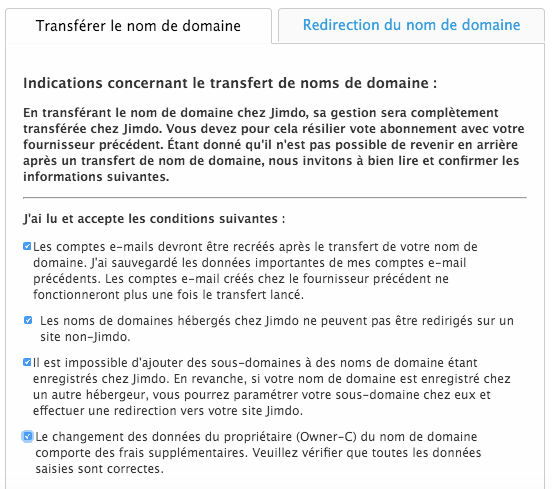
Plus bas dans la page, vous pouvez introduire le code de transfert reçu de DNS Belgium.

Et voilà, le transfert est lancé !

Une fois le transfert lancé, n'oubliez pas de définir votre domaine comme "Domaine principal" via les Paramètres > Domaines.
5. Attendre 6 à 24 heures et surveiller vos mails
Le transfert du domaine prend en général moins de 24 heures. Il nécessite parfois de valider la procédure par mail. Si au-delà de ce délai, rien ne se passe :
- Vérifiez que votre domaine est en cours de transfert dans les Paramètres > Domaine
- Vérifiez que le domaine par défaut est bien www.monsite.be et pas l'adresse monsite.jimdo.com
Testez aussi votre adresse info@monsite.be pour vous assurer que tout est en ordre !
En cas de problème, le support de Jimdo est très sympa et réactif, n'hésitez pas à les contacter.
6. Recréer votre adresse e-mail dans Jimdo
Dans les paramètres de Jimdo, dans la rubrique e-mail, créez l'adresse mail dont vous avez besoin. Ceci est particulièrement important si vous utilisez déjà cette adresse sur votre ancien hébergement. Si vous avez besoin de 2 adresses e-mail différentes, il faut prévoir un supplément de 10 € par an et par adresse.
Attention, si vous consultiez vos messages en "Webmail" sans les télécharger dans votre logiciel
de messagerie (et donc que vous les conserviez sur le serveur de votre hébergeur), vous allez perdre vos archives de mails chez l'ancien hébergeur.
Je vous conseille d'utiliser Gmail comme logiciel de messagerie, cela facilitera l'archivage de vos messages à l'avenir.
7. Ne perdez pas votre référencement
Si vous aviez déjà un site, il va "disparaître" au moment où le transfert est effectué (au profit du nouveau site). Il faut prendre les mesures qui s'imposent pour ne pas perdre votre référencement. Lire à ce sujet :
Vous souhaitez plutôt rediriger le domaine vers votre site ?
Voici la procédure si vous préférez laisser votre domaine (et vos e-mails) chez votre hébergeur actuel et uniquement redirier le nom domaine existant vers votre site Jimdo.
Partager cet article
Cet article vous a été utile ? N'hésitez pas à le partager !
